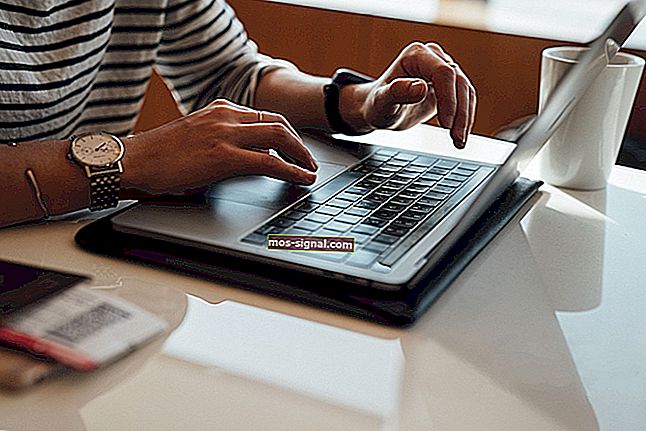כיצד להסיר לחלוטין את Microsoft Office ב- Windows 10
- לפעמים Microsoft Office פשוט לא יעבוד לאחר עדכון המערכת שלך.
- הורד עכשיו WPS Office גרסה בחינם קנה עכשיו WPS Office לכל החיים רישיון (עכשיו 30% הנחה) פתרון 2: הסר את Office עם Fix It למרבה המזל מיקרוסופט מודעת לבעיה זו עם Microsoft Office, ולכן החברה פרסמה כלי Fix It המסיר לחלוטין את Microsoft Office מהמחשב שלך.

לפעמים Microsoft Office פשוט לא יעבוד לאחר עדכון המערכת שלך. זה היה בעיה ב- Windows 8 ונראה כי חלק מהמשתמשים נתקלים באותה בעיה ב- Windows 10 Technical Preview ו- Windows 10 גם עבור הציבור הרחב.
כדי לפתור בעיה זו, עליך להסיר לחלוטין את Microsoft Office מהמחשב ולאחר מכן להתקין אותה שוב.

כיצד ניתן להסיר את התקנת Microsoft Office?
- השתמש בלוח הבקרה
- השתמש בתקן את זה
- הסר את Office באופן ידני
פתרון 1: הסר את התקנת Office מלוח הבקרה
אתה תמיד יכול לנסות להסיר את ההתקנה באמצעות הכלי 'תוכניות ותכונות' של Windows בלוח הבקרה. אתה יכול לגלות כיצד להשתמש בו כראוי במאמר שלנו על מחיקת תוכניות ב- Windows 10.
אך משתמשים רבים דיווחו כי לא הצליחו להסיר את Microsoft Office בשיטה זו, ולכן עלינו למצוא פיתרון אחר לבעיה זו.
אנו ממליצים לך להחליף את Microsoft Office במקרה שלא תוכל להגיע להשתמש בו כראוי.
פתרון 2: השתמש בחלופה של Microsoft Office
כלי נהדר שיכול לעזור לך לעבוד במסמכי Office שלך הוא WPS Office. זה עובד נהדר אפילו בטאבלטים ויש לו כמה תכונות שאינן זמינות אפילו ב- Microsoft Office. תוכל להמיר קבצי PDF לעריכה, לשמור את עבודתך בענן ולפצל או למזג את קבצי ה- PDF כרצונך.
אחת התכונות הטובות ביותר שלה היא לשוניות. אתה יכול לפתוח בקלות מספר מסמכים ולנווט בהם כמו באמצעות דפדפן. WPS Office מגיע גם בגרסה חינמית שתוכלו לנסות.
- הורד עכשיו גרסת WPS Office בחינם
פתרון 3: הסר את התקנת Office עם תיקון זה
למרבה המזל מיקרוסופט מודעת לבעיה זו עם מיקרוסופט אופיס, ולכן החברה פרסמה כלי תיקון זה המסיר לחלוטין את מיקרוסופט אופיס מהמחשב שלך.
הנה מה שאתה צריך לעשות כדי להוריד תיקון ולמחוק לחלוטין את Microsoft Office מהמערכת שלך:
- סגור את כל תוכניות Microsoft Office
- הורד את Microsoft Fix It מקישור זה והפעל אותו
- אשף פתרון הבעיות ישאל אותך אם ברצונך להחיל את התיקון או לדלג עליו, לחץ על החל תיקון זה
- המתן מספר דקות, ופותר הבעיות יסיר לחלוטין את Microsoft Office מהמחשב שלך
פתרון 4: הסר את Office באופן ידני
אם שתי השיטות המפורטות לעיל לא פעלו, תוכל לנסות להסיר את Office באופן ידני. כדי לעשות זאת:
- אתר את תיקיית ההתקנה של Microsoft Office (אותה יש לשמור ב- C: קבצי תוכנה).
- כעת פשוט לחץ באמצעות לחצן העכבר הימני על תיקיית Microsoft Office> בחר מחק.
כפי שאמרנו, אתה יכול גם למחוק ידנית את Microsoft Office מהמחשב שלך.
אך עליך לציין כי הסרת ההתקנה הידנית של Office מהמחשב שלך היא תהליך ארוך ומורכב מאוד, שעלול לגרום נזק למערכת שלך אם שלב כלשהו יבוצע באופן שגוי.
תוכל לקרוא כיצד להסיר את ההתקנה ידנית של Microsoft Office במאמר זה של מיקרוסופט.
החלף את Microsoft Office בסוויטה משרדית דומה אך טובה יותר מהרשימה הטרייה שלנו!
זה הכל, לאחר ביצוע פתרון בעיות זה, לא יתקין את מיקרוסופט במחשב שלך יותר. ותוכל להתקין אותו שוב ללא בעיות, או לא להתקין אותו כלל, ולהשתמש בתוכנת משרדים אחרת, הבחירה היא שלך.
סיפורים קשורים לבדיקה:
- תיקון: Microsoft Office לא נפתח ב- Windows 10, 8.1
- תיקון מלא: התקנה נוספת בעיצומה של Office 365
- תיקון: לא ניתן להשתמש במפתח מוצר זה במדינה / באזור שלך ב- Office 365
הערת עורך: פוסט זה פורסם במקור במאי 2019 ומאז עודכן לרעננות ודיוק. אנו רוצים שיהיו לך הפתרונות הטובים ביותר לפתרון בעיות המחשב האישי שלך.